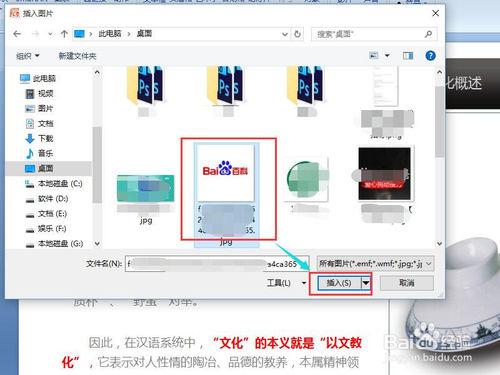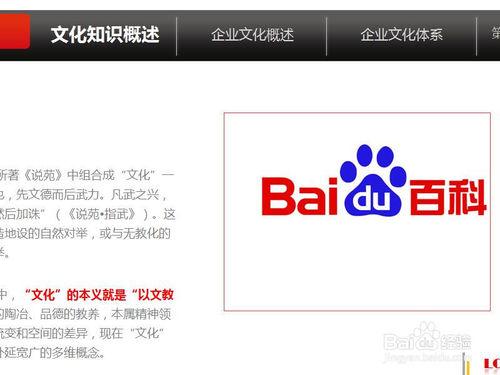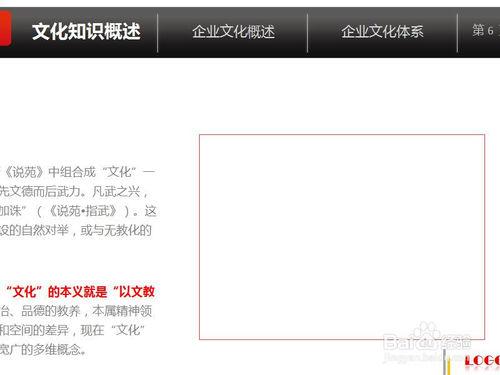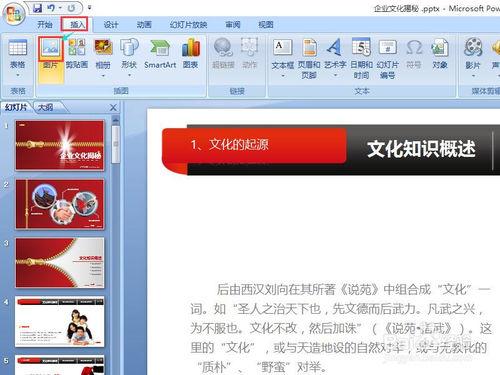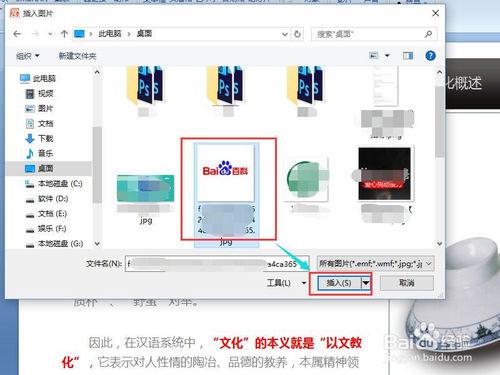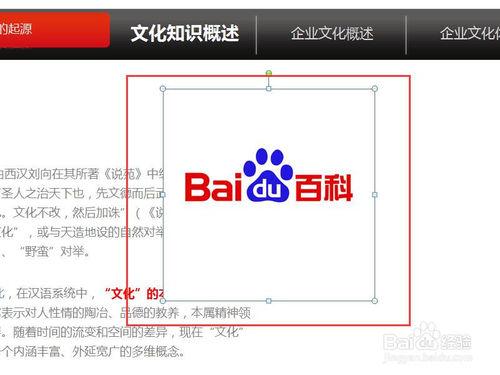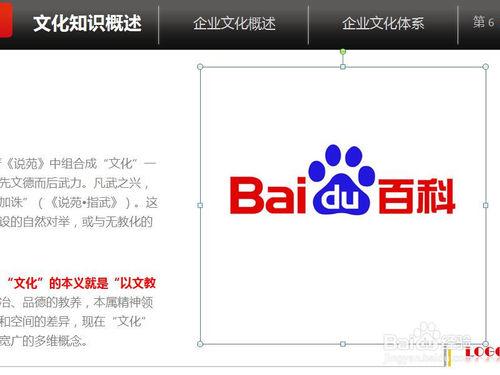在日常辦公中,離不開PPT檔案的使用與製作。在PPT檔案製作的時候,往往會遇到更換圖片的情況,那麼該如何快速的更換圖片呢?
工具/原料
PPT檔案
需要更換的圖片
常規替換方法
首先開啟所要修改的PPT檔案,然後找到需要更換的目標圖片;
滑鼠點選選定所要更換的圖片,然後右鍵點選滑鼠,在彈出的下拉選單中,點選更改圖片(A);
彈出“插入圖片”的對話方塊,選擇替換的圖片,然後點選插入;
再回到PPT檔案中,就可以看到圖片已經更換成功了;
重新新增圖片方法
也可以將要替換的圖片刪除,然後重新上傳圖片。選中圖片,然後按刪除鍵,刪除圖片;
點選PPT檔案選單欄中的,插入---圖片;
彈出“插入圖片”的對話方塊,選擇要插入的圖片,然後點選插入;
插入圖片之後,位置會預設中間,可以適當滑鼠拖動,並調整合適的位置;
拖動圖片外邊框,進行大小的調整 ,使圖片插入的位置看起來更加相配美觀。